Krok
1
Otwórz Dokumenty Google
Można to zrobić na wiele sposobów. Po pierwsze, jeśli masz aplikację Dokumenty Google, po prostu ją uruchom. Jeśli używasz przeglądarki Google Chrome, możesz wyszukać Dokumenty Google w panelu wyszukiwania lub wybrać ikonę Google Apps w prawym górnym rogu strony przeglądarki Nowa karta, jak pokazano tutaj.
W innych przeglądarkach możesz odwiedzić https://docs.google.com/ i zalogować się tam na swoje konto Google.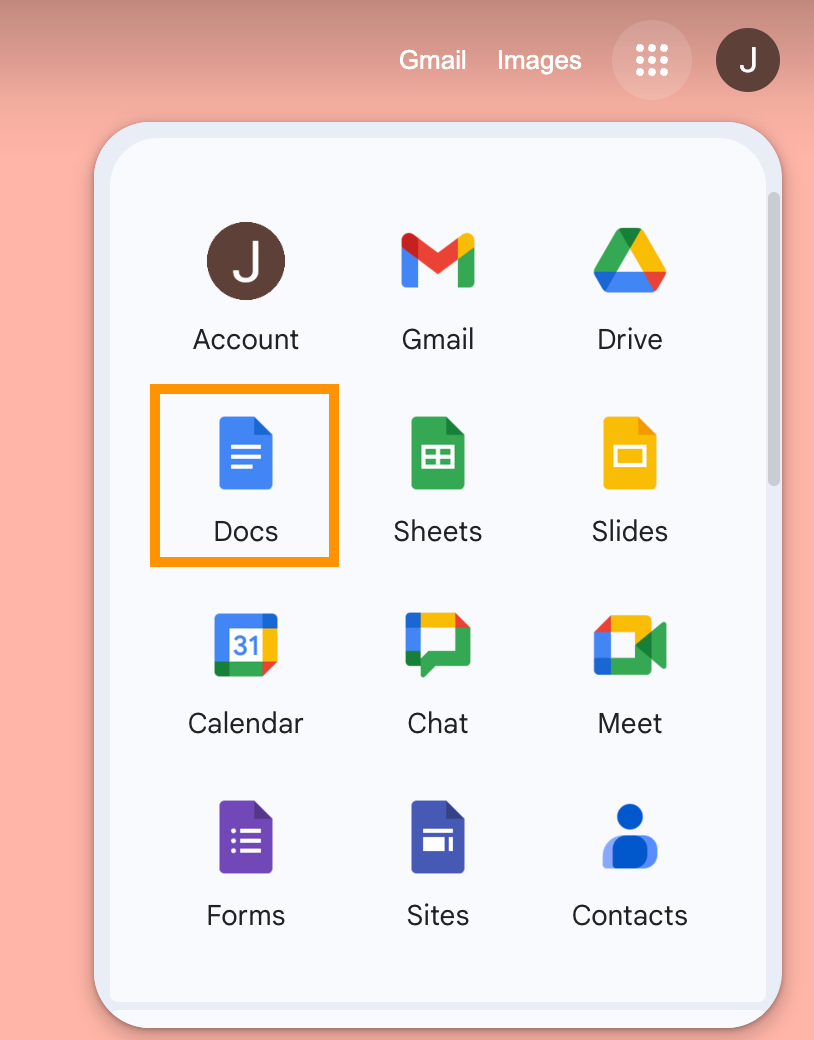
Krok
2
Otwórz dokument, który chcesz edytować
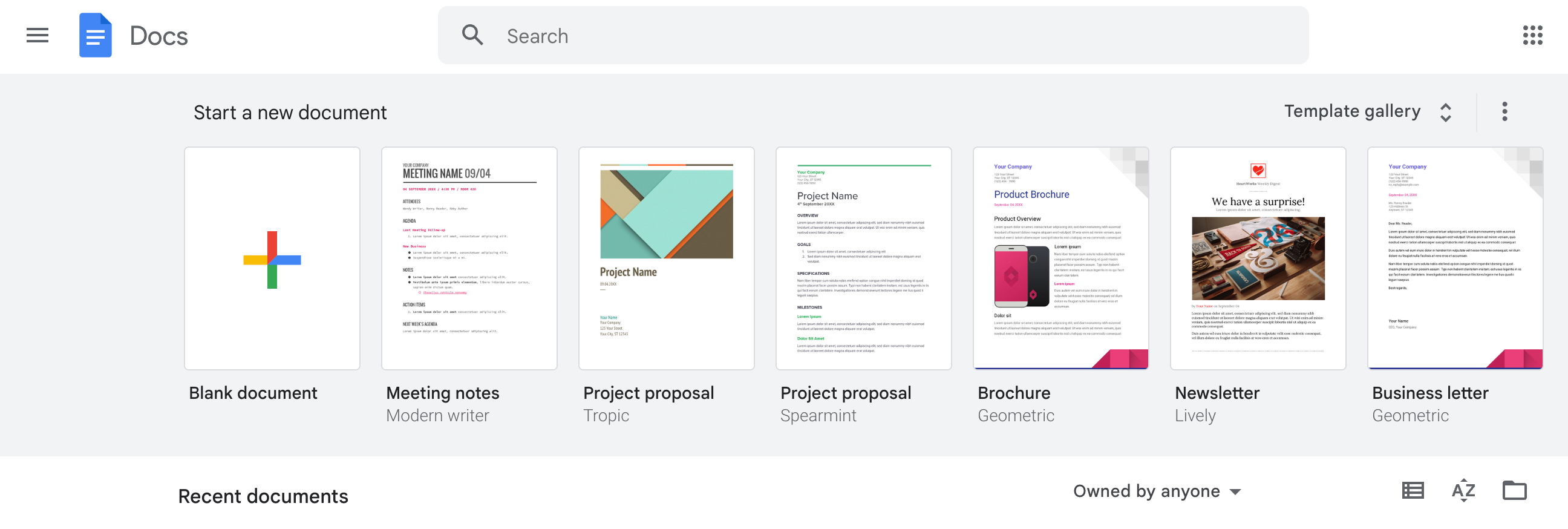
Otwórz nowy pusty dokument lub wybierz istniejący dokument wymieniony w obszarze Ostatnie dokumenty.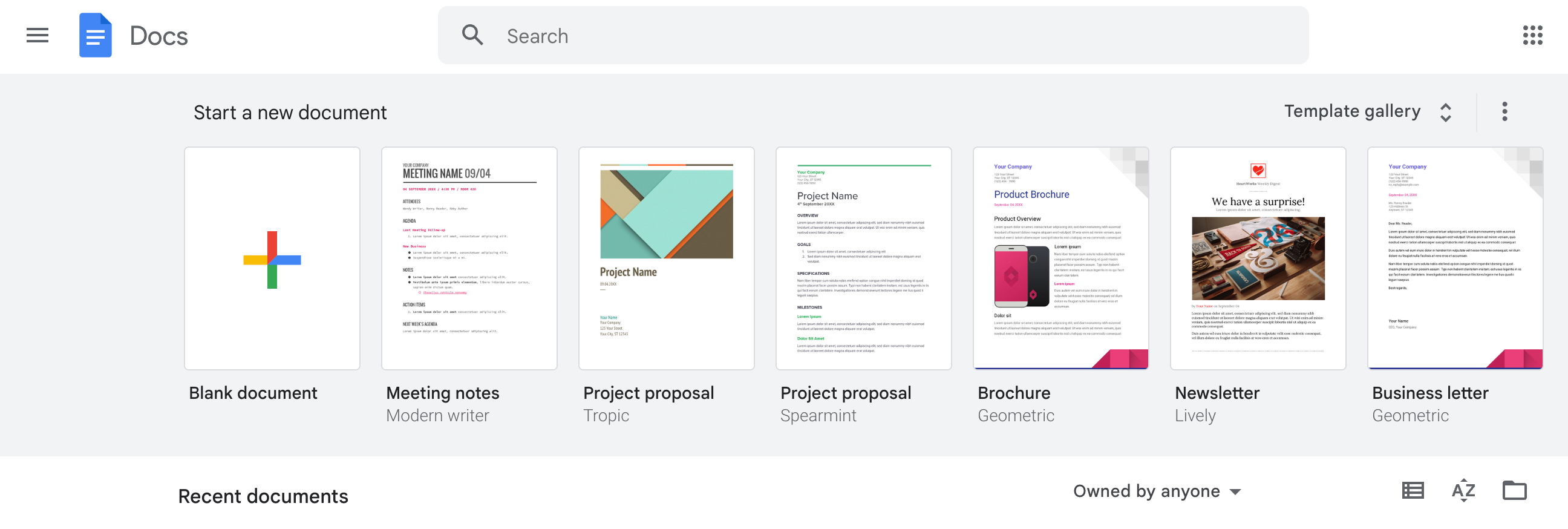
Krok
3
Wybierz opcję Plik na pasku menu

Pod tytułem dokumentu zobaczysz pasek menu z wieloma opcjami. Plik jest pierwszy od lewej.
Krok
4
W menu Plik wybierz opcję Ustawienia strony
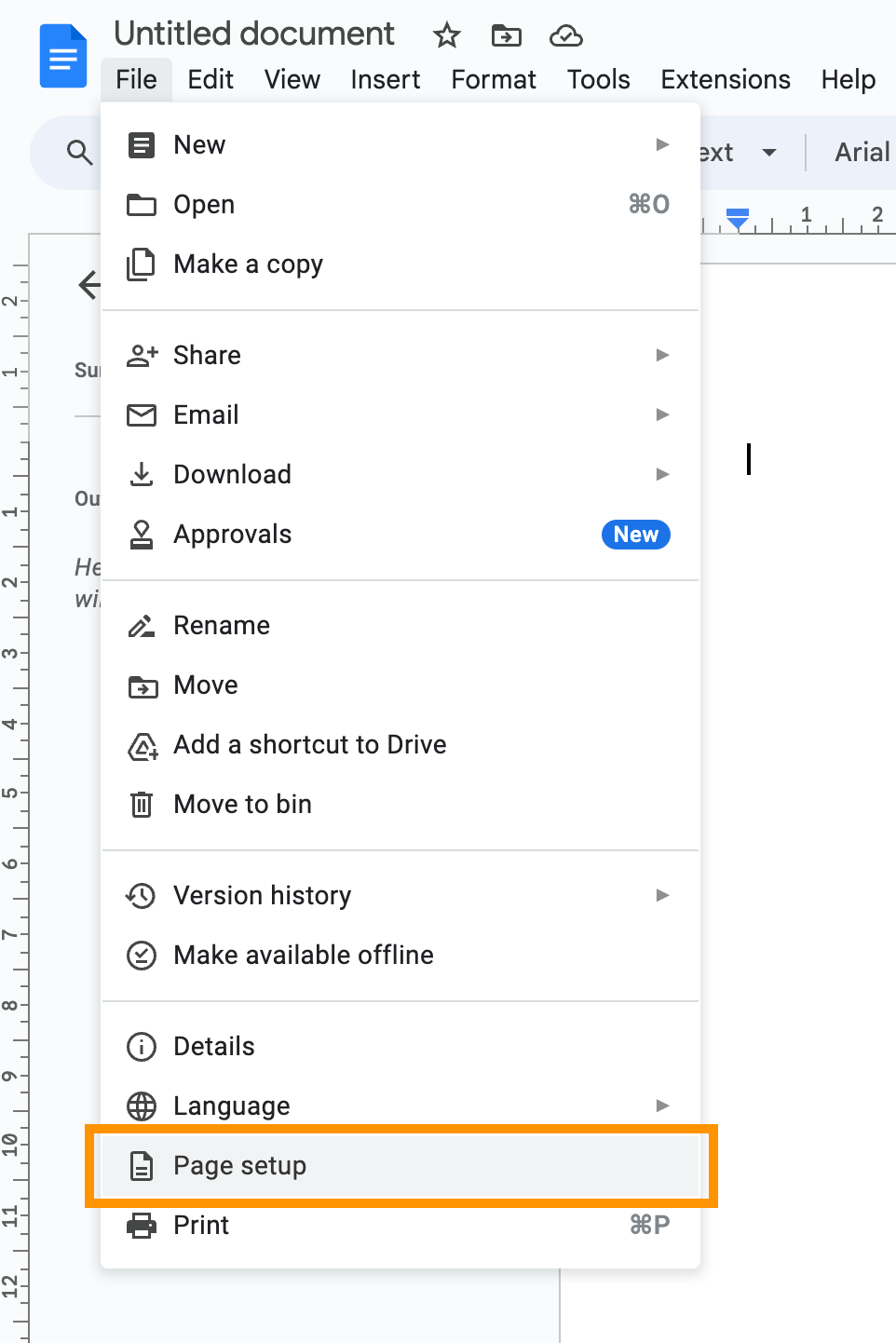
Znajdziesz to na końcu listy opcji.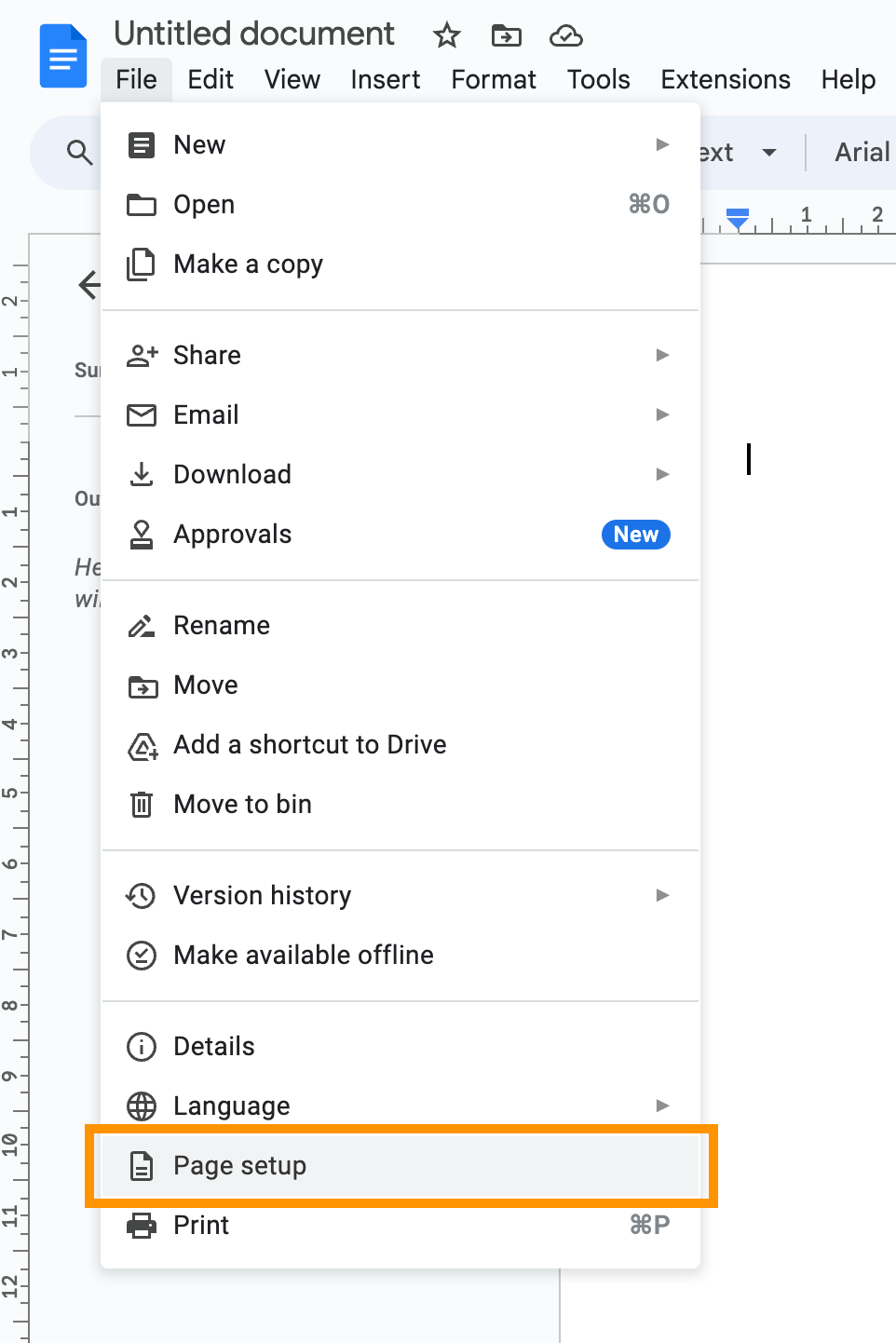
Krok
5
Wybierz Kolor strony
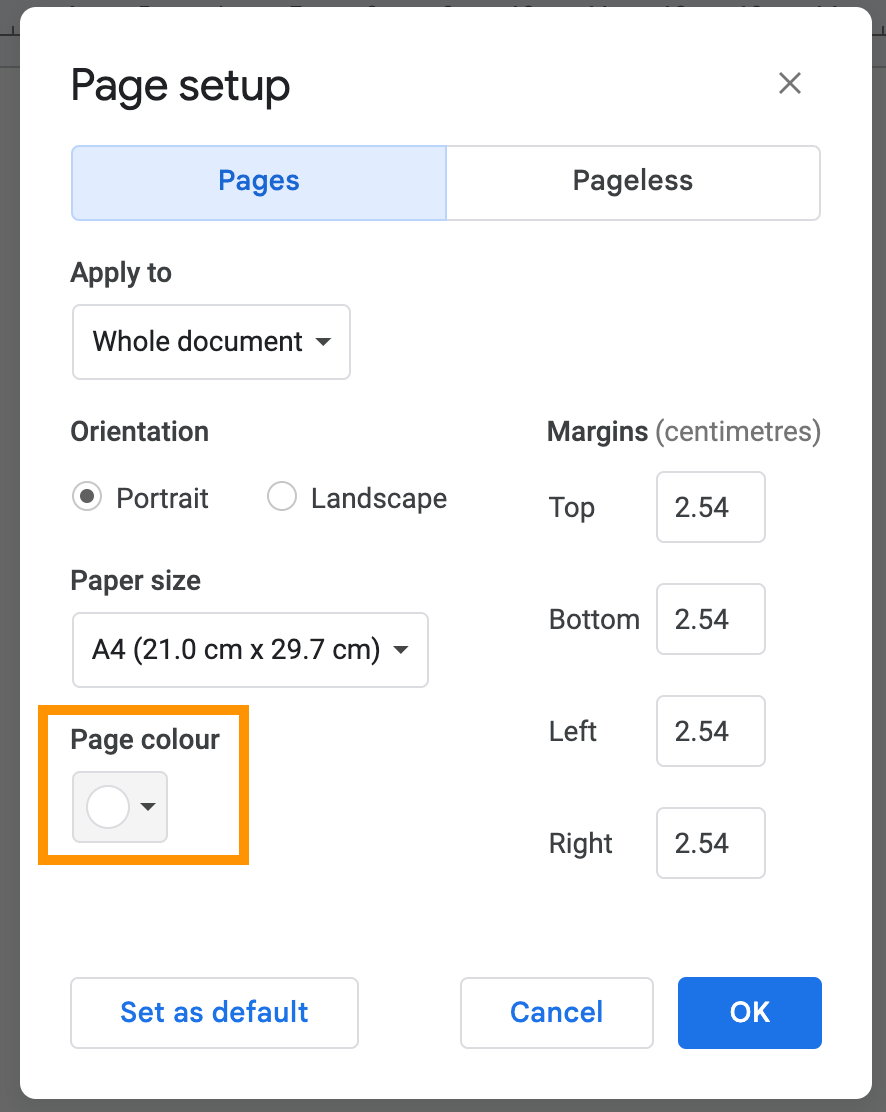
Wybierz ikonę pod Kolorem strony, a zobaczysz listę dostępnych wstępnie ustawionych opcji kolorów.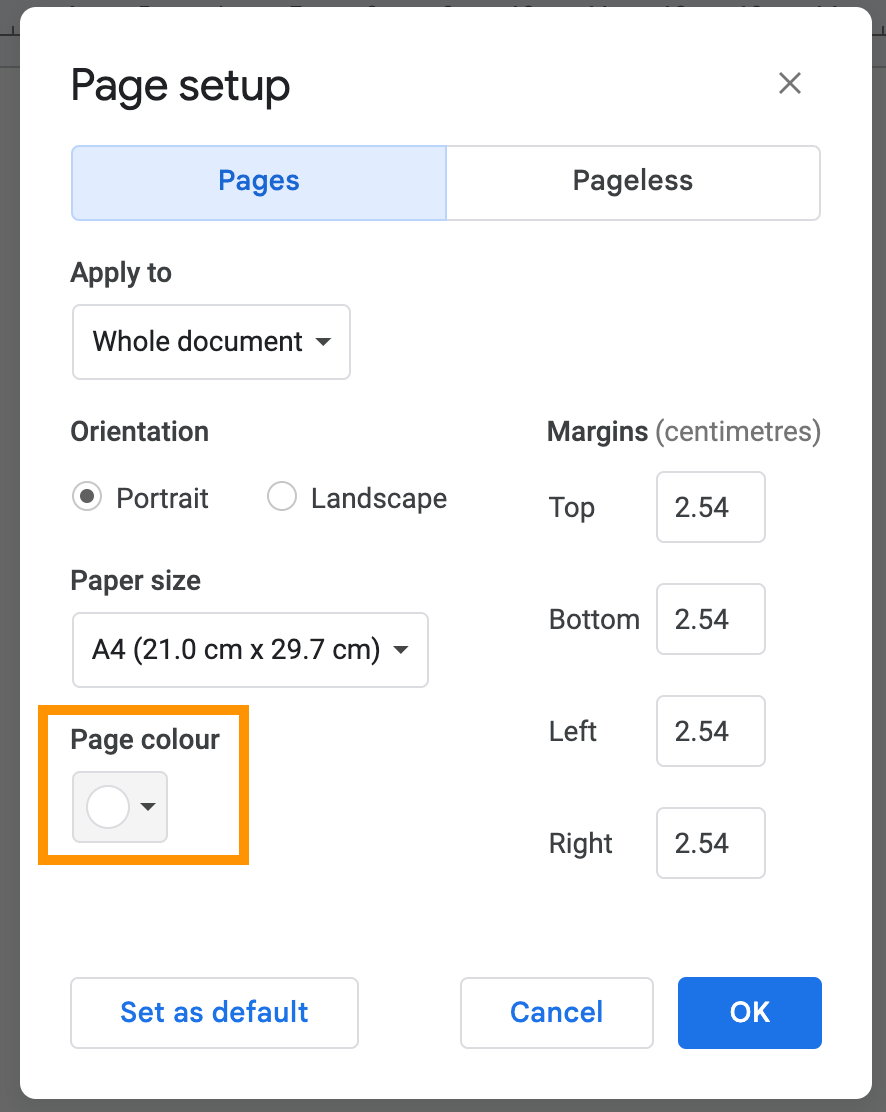
Krok
6
Wybierz nowy kolor strony
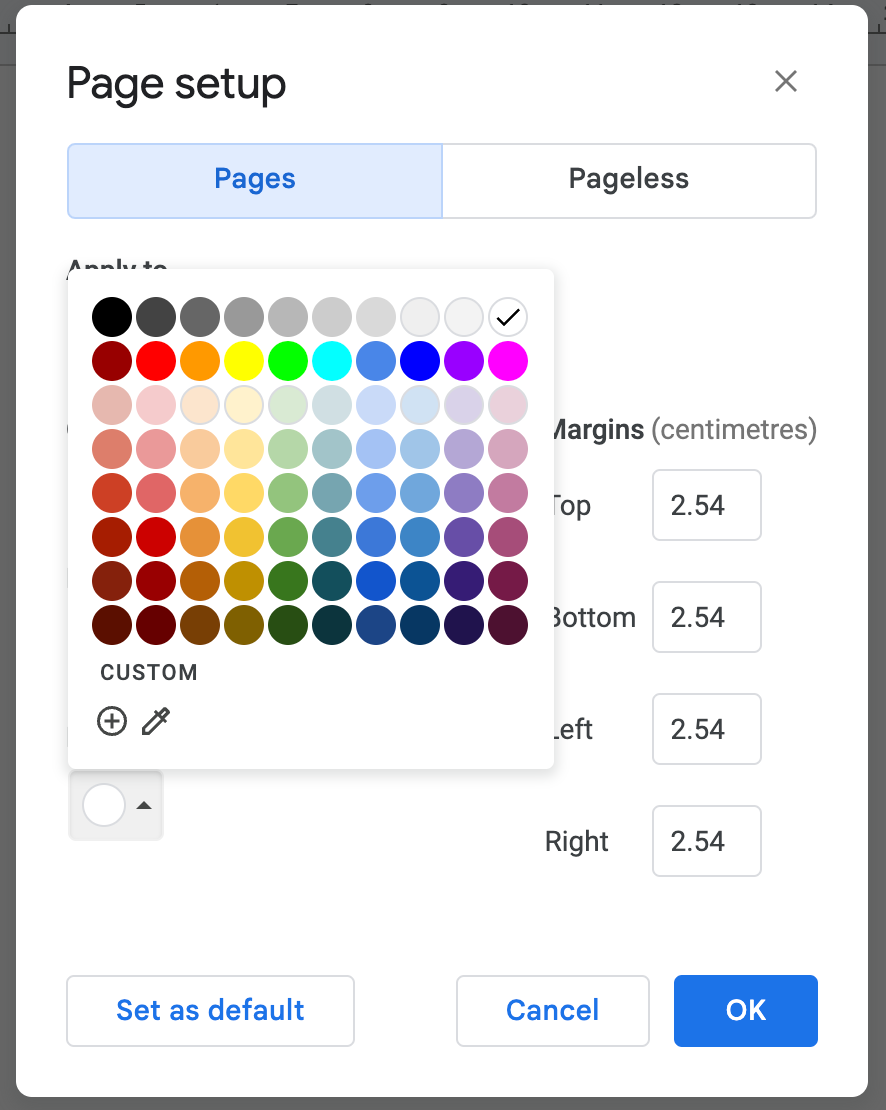
Wybierz kolor, na który chcesz zmienić tło.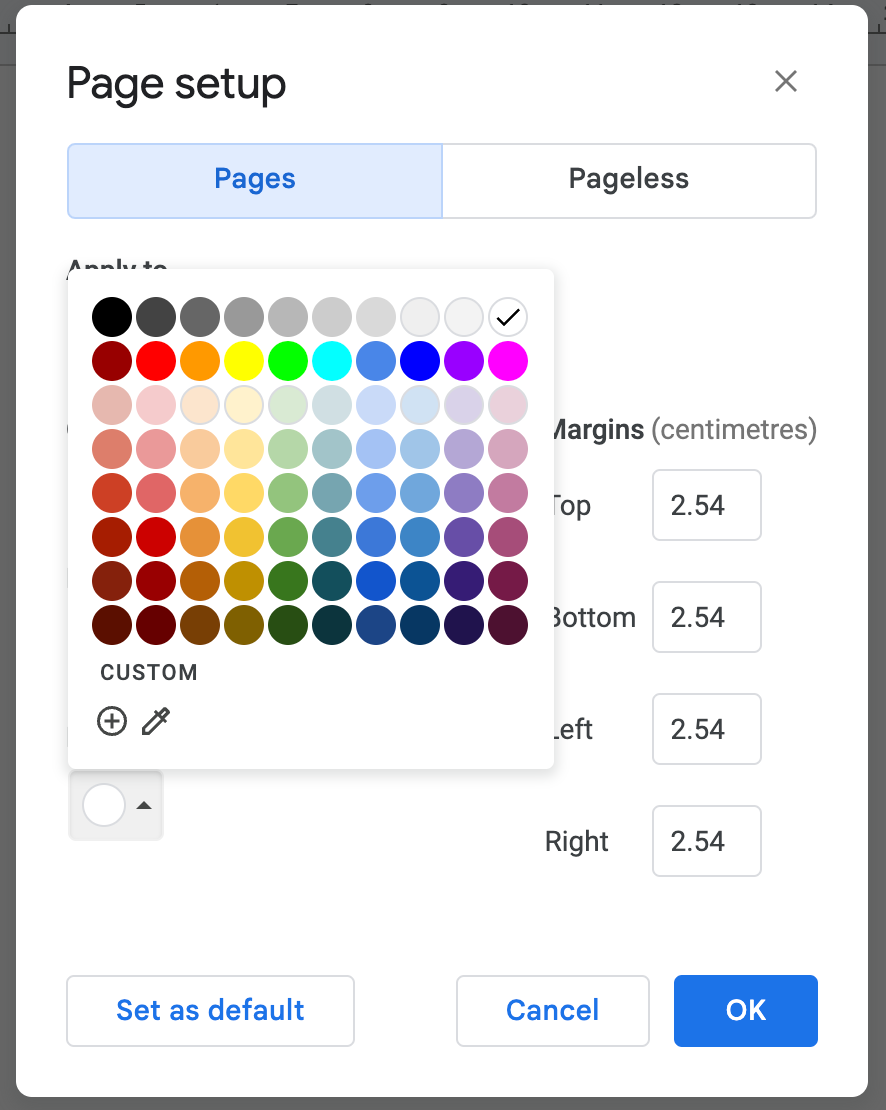
Krok
7
Wybierz OK

Dopiero po wybraniu OK będziesz mógł zobaczyć zmienione tło. Jeśli wybierzesz kolor, ale zmienisz zdanie, po prostu powtórz kroki, aby wybrać inny kolor tła.